用ps制作水晶字教程
摘要:photoshop教程最终效果1、打开PS软件,新建文件500*350像素,黑色背景,72像素分辨率,RGB模式。2、制作一椭圆形选区---...
photoshop教程最终效果

1、打开PS软件,新建文件500*350像素,黑色背景,72像素分辨率,RGB模式。
2、制作一椭圆形选区---羽化,如图:
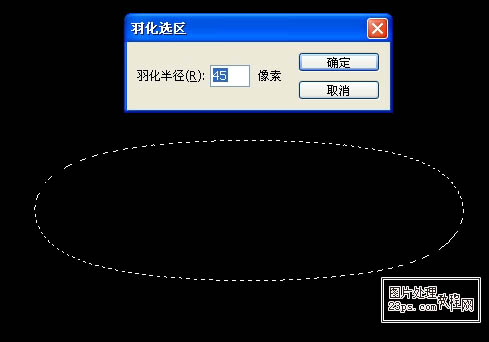
3、新建图层,保持上图的选区,填充颜色,适当减低不透明度,如图:
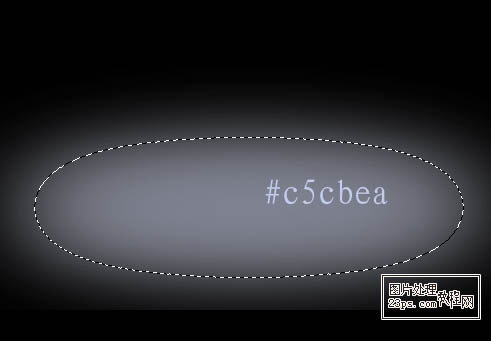
4、下面开始制作数字“2”,新建图层,使用硬边圆头笔刷---大小85像素---白色,画出形状,如图:

【用ps制作水晶字教程】相关文章:
下一篇:
ps制作发光字制作教程
